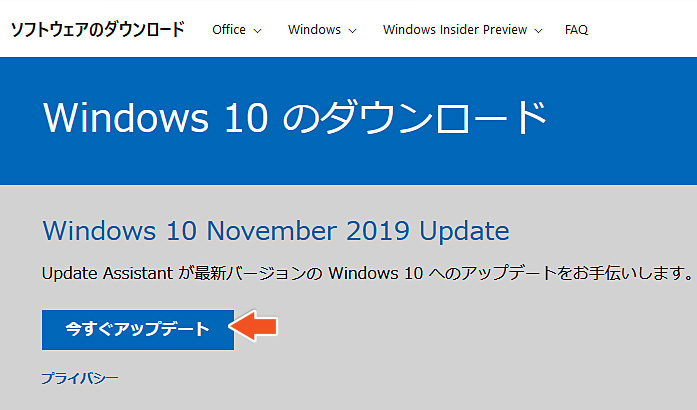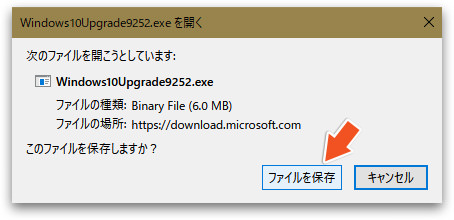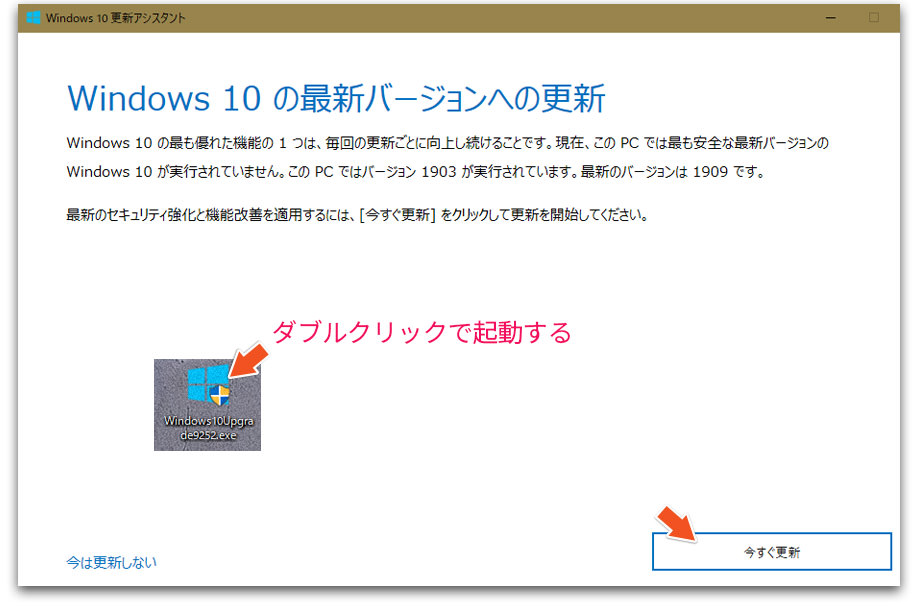いよいよ2020年1月14日にWindows7のサポートが終了します。Windows7はMicrosoftのOSの中で最も使いやすいバージョンでした。XPに次いで人気があったのも頷けます。
※Windows8は非常に不評だったので、もはや完全に空気と化していますが…。
そのWindows7がもうすぐサポート終了になろうとしています。
仕事の関係などで、まだまだ継続して使用するケースもありますが、インターネットに繋げる という前提においては、サポートが終了するとOSは非常に脆弱となります。
まさしくハッカーの格好の餌食という訳です。
そこで今すぐWindows10へ無償でアップグレードしてしまいましょう!
Windows10へ無償アップグレード
現在Windows7を使っている人は、Windows10へ無償でアップグレードすることができます。わざわざWindows10を買う必要がないので、焦ってパッケージ版を買わないようにしましょう!
事前にご一読を
- アップグレード前に(念のために)大切なデータはUSBメモリなどにバックアップを
- 焦ってWindows10をAmazonなどで購入しない
- 必ずアップグレードできるとは限らない(スムーズに出来たらラッキーと思え)
【手順1】Microsoft の公式ページにアクセス
まずはMicrosoftの公式ページにアクセスします。
【手順2】ファイルの保存
ファイルをデスクトップ上に保存します。
【手順3】ファイルを起動し、手順に従って進む
手順2で保存したファイルをダブルクリックし、Windows10更新アシスタントを起動します。下記の例では、すでにWindows10だった場合の状態です。
手順に従っていけけば、更新が進みます。
更新されない場合
更新されない場合は、以下の項目を一つずつ実践していきましょう。
- 外部のハードウェアをすべて取り外す
- 管理者アカウントで更新を実行してみる
- ドライブの空き容量を増やす
- もう一度実行してみる
外部のハードウェアをすべて取り外す
一番簡単なのは、「外部のハードウェアをすべて取り外す」を試して、もう一度実行してみることです。特に古いデバイス(外付けのHDD や USBメモリなど)を挿しっぱなしにしている場合は要注意です。
一度すべてを取外して、Window10の更新プログラムを実行してみましょう。
管理者アカウントで更新を実行してみる
Windows10のユーザーの権限には、ローカルアカウント と 管理者アカウント の2種類があります。 ローカルアカウントでWindows10の更新プログラムを実行しているのであれば、一度、管理者アカウントに切り替えて 実行してみましょう。
ドライブの空き容量を確認する
ドライブの空き容量が少ない場合は、Windows10のアップグレードが失敗することがあります。
インストールしようとしているドライブの空き容量を確認し、最低でも20GBの容量を空けておく必要があります。容量がカツカツの場合は、不要なアプリケーションなどを削除しましょう。
それでもアップグレードが上手くいかない場合
- 現在インストールされているセキュリティソフトを削除する
- 現在使用してるパソコンを初期化する
セキュリティソフトを削除する
Windows10のアップグレードが上手くいかない原因の一つが、セキュリティソフトによるものである可能性があります。パソコンを守るためのセキュリティソフトが一番邪魔になるとは皮肉な結果ですが…、試しに一度削除して更新を試してみましょう。
最後の手、パソコンを初期化する
現在使用しているパソコンを工場出荷状態にまで初期化(元に戻す)します。ですが、パソコンを購入してからインストールしたアプリケーションはすべて削除されてしまいます。ストレージ(HDD)やデスクトップにある作成したファイルもすべて削除されます。
初期化を実行する際は、必ず重要なデータをバックアップし、後でインストールできるように必要なアプリケーション名を記録しておきましょう。
初期化を行ってからWindows10の更新プログラムを実行することでかなりの高確率でアップグレードが成功します。
ただし、これは最後の手段で考えるべきでしょう。